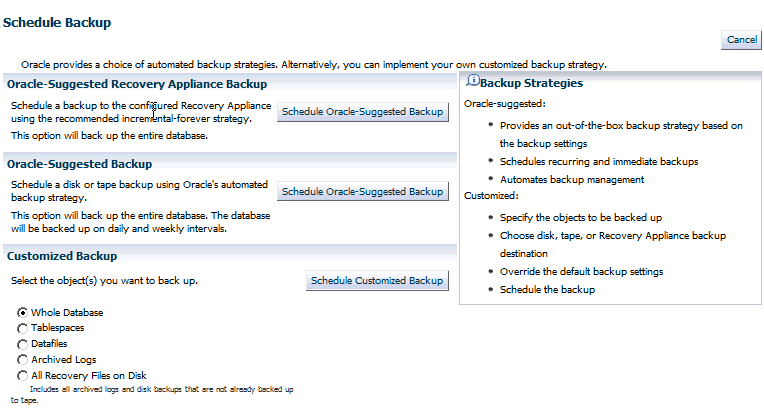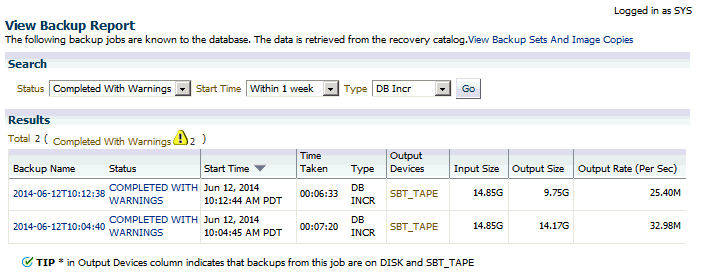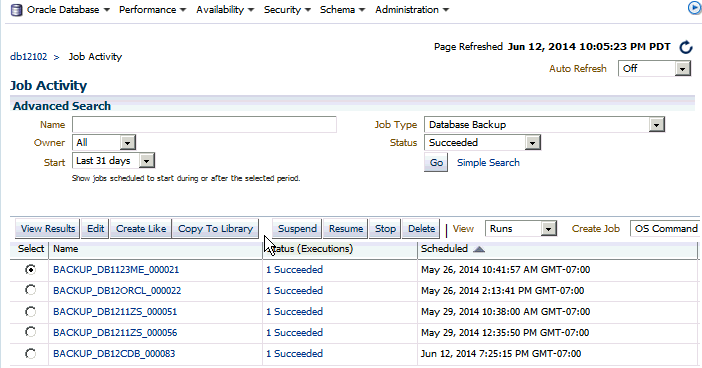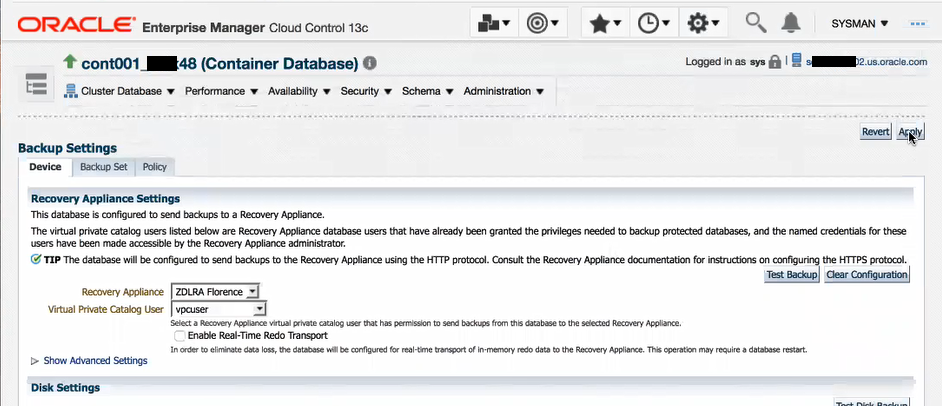4 保護されたデータベースのバックアップ
この章では、保護されたデータベースをリカバリ・アプライアンスにバックアップする方法について説明します。
この章の内容は次のとおりです。
保護されたデータベースのバックアップの概要
保護されたデータベースを構成した後、保護されたデータベースのバックアップを作成し、スケジュールできます。リカバリ・アプライアンスでは、保護されたデータベースのバックアップに永久的増分バックアップ計画を使用します。この計画では、レベル0の初期増分バックアップの後でレベル1の継続的な増分バックアップが続きます。
保護されたデータベースの完全リカバリを実行できるようにするには、リアルタイムREDOトランスポートを使用している場合を除いて、すべてのバックアップにアーカイブREDOログ・ファイルを含めます。リアルタイムREDOトランスポートはアーカイブ・ログをリカバリ・アプライアンスに送信しますが、バックアップされていないファイルのアーカイブ・ログ・バックアップ操作をお薦めします。
Enterprise Manager Cloud Control (Cloud Control)は、バックアップ・ジョブの作成とスケジュールを行うためのGUIを備えています。コマンドラインを使用する場合は、バックアップ計画の実装に必要なRMANバックアップ・コマンドが含まれるスクリプトを作成してから、任意のスケジューリング・ユーティリティを使用してこのスクリプトをスケジュールします。
注意:
リリース12.2.1.1.2-201910以降、TDE暗号化データベースをリカバリ・アプライアンスにバックアップできます。通常のDBMS操作を使用して、TDE表領域暗号化に変換する表領域を選択できます。その後、リカバリ・アプライアンスは、暗号化されていないリカバリ・ウィンドウと暗号化されたリカバリ・ウィンドウの両方を対象とする永久的増分計画を提供できます。ただし、表領域が暗号化された後にデータベースのバックアップを明示的に増分レベル0で実行するには、Oracle Database Advanced Securityガイドに従う必要があります。暗号化されたブロックは圧縮できないため、この戦略では必要な記憶域領域が増加します。注意:
保護されたデータベースがNOARCHIVELOGモードで実行されている場合、一貫性バックアップを実行する必要があり、保護されたデータベースの停止が必要となります。
Cloud Controlを使用した保護されたデータベースのバックアップ
Cloud Controlでは、保護されたデータベースに永久的増分バックアップ計画を実装する、事前構成済のリカバリ・アプライアンスへの推奨バックアップを提供します。また、全体バックアップ、増分バックアップ、選択した表領域/データ・ファイルのバックアップ、またはアーカイブREDOログ・ファイルと制御ファイルのバックアップの作成とスケジュールも可能です。
この項の内容は次のとおりです。
保護されたデータベースの推奨バックアップ計画の使用方法
リカバリ・アプライアンスへの推奨バックアップ計画とは、保護されたデータベースをバックアップ対象とする、定期的にスケジュールされた永久的増分バックアップ計画のことです。
リカバリ・アプライアンスへの推奨バックアップ計画を実装する手順:
Cloud Controlを使用した保護されたデータベース全体のバックアップ
Cloud Controlを使用すると、即時にまたは後で実行可能なバックアップ・ジョブを作成してスケジュールすることができます。アーカイブREDOログをすべての全体バックアップおよび増分バックアップに含めることをお薦めします。REDOデータをバックアップすることで、リカバリ時間を短縮できます。
この項では、アーカイブREDOログ・ファイルを含む保護されたデータベースの全体バックアップを作成するバックアップ・ジョブのスケジュール方法について説明します。バックアップ・ジョブは毎日、無期限に繰り返し実行します。
保護されたデータベース全体とアーカイブREDOログをバックアップする手順:
コマンドラインを使用した保護されたデータベースのバックアップ
通常のRMANコマンドを使用して、保護されたデータベースのバックアップを作成します。保護されたデータベースのバックアップをスケジュールするには、必要なバックアップ・コマンドが含まれるスクリプトを作成し、任意のスケジューリング・ユーティリティを使用してバックアップをスケジュールします。全体バックアップ、増分バックアップ、アーカイブREDOログのバックアップ、制御ファイルのバックアップ、特定のデータ・ファイルと表領域のバックアップを作成できます。永久的増分バックアップ計画を実装するには、レベル0の増分データベース・バックアップを1回、続いてレベル1の増分バックアップを定期的に作成する必要があります。
同じリカバリ・アプライアンスに複数の保護されたデータベースがバックアップされるので、バックアップ・ピース名はすべての保護されたデータベース間で一意であることが必要です。バックアップ・ピース名の一意性を確保するには、BACKUPコマンドのFORMAT文字列で置換変数%d_%Uを使用します。
関連項目:
置換変数の詳細は、『Oracle Databaseバックアップおよびリカバリ・リファレンス』を参照してください。
コマンドラインを使用して永久的増分バックアップ計画を実装する手順:
- 「保護されたデータベースの初期全体バックアップの作成」の説明に従って、保護されたデータベースの全体バックアップを作成し、これを永久的増分バックアップ計画の基礎とします。
- 「保護されたデータベースの増分バックアップの作成」の説明に従って、アーカイブREDOログを含むレベル1の増分バックアップを定期的に作成およびスケジュールします。
保護されたデータベースの初期全体バックアップの作成
この項では、アーカイブREDOログを含む保護されたデータベース全体の1回かぎりの全体バックアップを作成する方法について説明します。保護されたデータベースがARCHIVELOGモードの状態にあり、制御ファイルおよびサーバー・パラメータ・ファイルが自動的にバックアップされる構成になっていると仮定します。
保護されたデータベース全体の全体バックアップを作成する手順:
保護されたデータベースの増分バックアップの作成
この項では、保護されたデータベース全体のレベル1の増分バックアップを実行するスクリプトを作成して、このスクリプトを毎日午前1時に実行するスケジュールを設定する方法について説明します。バックアップにはアーカイブREDOログ・ファイルを含めます。任意のジョブ・スケジューラを使用して(たとえば、Cloud Controlで、カスタマイズしたRMANスクリプトをRMANジョブに追加するなど)、毎日指定の時間にRMANスクリプトが実行されるようにスケジュールします。
アーカイブREDOログ・ファイルを含むレベル1の増分バックアップを作成およびスケジュールする手順:
Cloud Controlを使用した保護されたデータベースのバックアップのモニタリング
Cloud Controlはレポート機能を備え、保護されたデータベースのバックアップおよびリカバリ・ジョブのステータスをモニターおよび変更することもできます。
保護されたデータベースのバックアップ・レポートの表示
Cloud Controlのバックアップ・レポートには、特定の保護されたデータベースに対して実行されたすべてのバックアップおよびリカバリ・ジョブに関する詳細が表示されます。目的のレポート期間に基づいて、このレポートに表示されるデータをフィルタ処理できます。
保護されたデータベースのバックアップ・レポートを表示する手順:
データベースの保護解除とクリーン・アップ
このタスクでは、データベースのリカバリ保護が不要になった場合に、データベースの登録解除およびリカバリ・アプライアンスからのバックアップ・ファイルの削除のプロセスを完了する方法を示します。リカバリ・アプライアンスはデルタ・バックアップ・ピースを使用してほとんどのリカバリ作業を実行しますが、リアルタイムREDOログのターゲットとして登録することでデータ損失ゼロを実現します。
データベースのリカバリ保護が不要になった場合、データベースおよびリカバリ・アプライアンスに適切な構成の変更が必要です。これらの変更は、次のとおりです。
- データベースがREDOログをリカバリ・アプライアンスに送信しないようにします。
- データベースがバックアップを生成しないようにします。
- リカバリ・アプライアンスからデータベースの古いバックアップ・ファイルを削除します(数日のプロセス)。
- 今後データベースのバックアップを保存しないようにリカバリ・アプライアンスに通知します。
RMANでは、アーカイブ・ログを複数の宛先に送信することがサポートされています。log_archive_dest_1はローカル・ディスク・ドライブへのバックアップで、log_archive_dest_2からlog_archive_dest_30は物理スタンバイ・サーバーやリカバリ・アプライアンスなどの他の宛先に対して構成できます。RMANは、別のテープ・バックアップ・デバイスとしてリカバリ・アプライアンスを表示します。
リアルタイムREDOトランスポートの無効化
このタスクでは、リカバリ・アプライアンスへのREDOログの転送を停止するようにデータベースを構成します。
- Enterprise Managerに
sysmanまたは同等のターゲット・レベル・アクセスとしてログインします。 - 保護が必要なくなったデータベースに移動します。この例では、名前は"cont001_"で始まります。
- 「バックアップ設定」領域および「デバイス」タブで、データベースに関連付けられているリカバリ・アプライアンスを選択します。
- 「リアルタイムREDOトランスポートの有効化」のチェック・ボックスの選択を解除します。